Как изменить или сбросить пароль учетной записи Instagram? (2022)
Хусайни0 3 минуты чтения Изменить пароль учетной записи Instagram
Instagram — лучшая площадка для рекламы вашего продукта. В настоящее время у всех есть Instagram на мобильном телефоне, потому что это помогает оставаться на связи с нашими родственниками. Если вам нравится какая-либо знаменитость, то, если у нее также есть Instagram, вы можете подписаться на нее, чтобы увидеть, что он или она публикует. В наши дни люди делают ролики в Instagram для популярных песен. Однако Instagram принадлежит Facebook. Когда ваша учетная запись Facebook связана с вашей учетной записью Instagram. Затем всякий раз, когда вы делитесь чем-то в Instagram, изображение видео также публикуется на Facebook. Если после этого вам не нравится функция ссылки, вы можете отменить связь учетных записей с ее настройками. Из этой статьи я расскажу вам, как изменить или сбросить пароль учетной записи Instagram.
Более того, если пароль вашей учетной записи Instagram слабый, вы должны немедленно изменить его, потому что хакерам будет легко взломать вашу учетную запись.
Многие люди забыли пароль своей учетной записи Instagram. Итак, если вы один из тех, кто забыл пароль, вам нужно прочитать эту статью. Не теряя времени, давайте приступим.
Содержание
- Измените пароль своей учетной записи Instagram на Android и iOS
- Измените веб-сайт своей учетной записи Instagram для ПК
- Сбросить пароль учетной записи Instagram
- Заключительные слова
Содержание
Измените пароль своей учетной записи Instagram на Android и iOS
Шаг 1. Прежде всего, вам нужно открыть приложение Instagram.
Шаг 2. После запуска Instagram перейдите в свой профиль.
Шаг 3. Теперь нажмите значок Гамбургер и выберите Настройки
Выберите Настройки
Шаг 4. Затем перейдите в раздел Безопасность.
Перейдите к разделу Безопасность
Шаг 5. Затем откроется раздел безопасности, затем нажмите Пароль.
Пароль
Шаг 6. Наконец, введите текущий пароль своей учетной записи, затем введите новый пароль и подтвердите пароль, если у вас есть галочка на устройстве Android, а если у вас есть iPhone, нажмите Сохранить.
Нажмите Сохранить
Измените свой веб-сайт для рабочего стола в Instagram
Шаг 1. Откройте браузер, затем перейдите на Instagram.com, после чего войдите в свою учетную запись.
Шаг 2. Теперь нажмите Учетная запись в правом верхнем углу. затем нажмите Профиль
Шаг 3. Выберите значок Настройки, затем нажмите Изменить парольр>Нажмите на кнопку «Изменить пароль».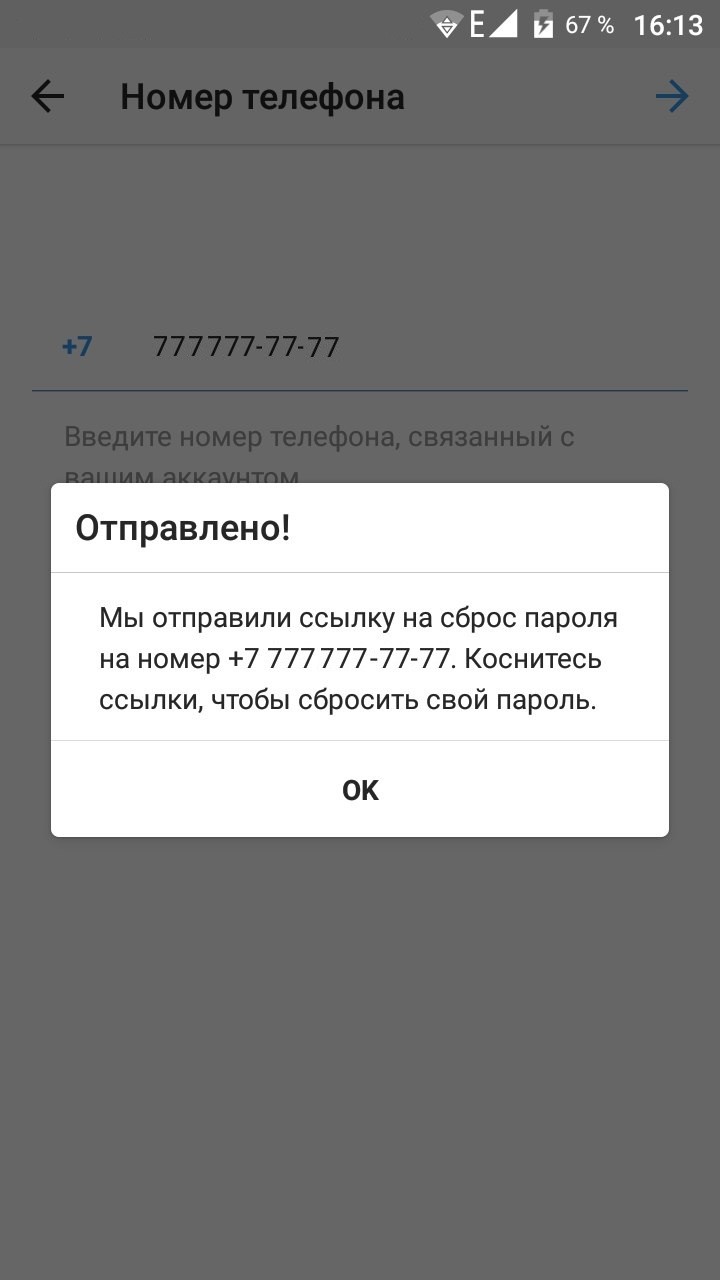
Шаг 4. Наконец, введите текущий пароль, затем напишите любой новый пароль, который вы хотите, после этого выберите Изменить пароль.
Выберите «Изменить пароль»
Сброс пароля учетной записи Instagram
Шаг 1. Откройте приложение Instagram, затем вы получите раздел входа в систему, просто нажмите Забыли пароль?
Забыли пароль?
Шаг 2. Затем введите адрес электронной почты своей учетной записи, если у вас Android, затем нажмите Далее.
Шаг 3. Наконец, вы получите код, который поможет вам сбросить пароль вашей учетной записи.
- На рабочем столе
Шаг 1. Сначала откройте любой браузер, затем перейдите на Instagram.com.
Шаг 2. Когда вы откроете сайт Instagram, нажмите Забыли пароль? Нажмите Забыли пароль?
Шаг 3. Затем введите свой адрес электронной почты, имя пользователя, номер телефона и нажмите Отправить ссылку для входа
Отправить ссылку для входа
Final WordsЭто было все о том, как изменить или сбросить пароль учетной записи Instagram. Я надеюсь, что эта статья очень поможет вам изменить или сбросить настройки. Из этой статьи вы получите что-то хорошее. Это правильное место, где вы можете легко решить свою проблему. После выполнения этих шагов, я надеюсь, вы не столкнетесь с какими-либо проблемами. Если вы столкнулись с какой-либо проблемой и у вас есть какие-либо предложения, оставьте комментарий.
Я надеюсь, что эта статья очень поможет вам изменить или сбросить настройки. Из этой статьи вы получите что-то хорошее. Это правильное место, где вы можете легко решить свою проблему. После выполнения этих шагов, я надеюсь, вы не столкнетесь с какими-либо проблемами. Если вы столкнулись с какой-либо проблемой и у вас есть какие-либо предложения, оставьте комментарий.
Узнайте больше:
- Как скачать видео с YouTube в iOS 16.
- Как установить iOSGods на iPhone и iPad
Хусайни0 3 минуты чтения Facebook Twitter LinkedIn Tumblr Pinterest Reddit ВКонтакте Поделиться по электронной почте Печать
Как изменить пароль в Instagram или сбросить его
Знание того, как изменить свой пароль в Instagram или сбросить его, является важной частью соблюдения надлежащей практики безопасности для вашей учетной записи. Как правило, рекомендуется время от времени обновлять все пароли (и в идеале использовать один из лучших менеджеров паролей), и Instagram не является исключением из этого правила — даже если он, возможно, не так удобен для хакеров из-за отсутствия карты. данные хранятся внутри. Итак, если ваш логин был обнаружен в результате утечки данных, вы хотите сделать вещи более безопасными (не используйте один и тот же пароль на всех сайтах!) или вы просто забыли, что вы выбрали в первый раз, вот как измените свой пароль в Instagram или сбросьте его. Обратите внимание, что эти инструкции предназначены для людей, которые используют независимый вход. С момента его приобретения в 2012 году вы могли войти в систему, используя свои учетные данные Facebook, и если вы это сделаете, вместо этого вы захотите изменить свой пароль там. Предполагая, что вы используете независимый вход, вот как изменить свой Instagram пароль или сбросить его.
данные хранятся внутри. Итак, если ваш логин был обнаружен в результате утечки данных, вы хотите сделать вещи более безопасными (не используйте один и тот же пароль на всех сайтах!) или вы просто забыли, что вы выбрали в первый раз, вот как измените свой пароль в Instagram или сбросьте его. Обратите внимание, что эти инструкции предназначены для людей, которые используют независимый вход. С момента его приобретения в 2012 году вы могли войти в систему, используя свои учетные данные Facebook, и если вы это сделаете, вместо этого вы захотите изменить свой пароль там. Предполагая, что вы используете независимый вход, вот как изменить свой Instagram пароль или сбросить его.
Как изменить пароль в Instagram в приложении
Для большинства людей изменить пароль в Instagram лучше всего через приложение.
1. Откройте приложение Instagram и перейдите в свой профиль.
(Изображение предоставлено Аланом Мартином) Запустите приложение Instagram на Android или iOS, и вы увидите последние фотографии из своей ленты. Вам нужно перейти на страницу своего профиля, и вы сделаете это, нажав свой значок в правом нижнем углу.
Вам нужно перейти на страницу своего профиля, и вы сделаете это, нажав свой значок в правом нижнем углу.
2. Убедитесь, что вы находитесь в нужном аккаунте.
(Изображение предоставлено Аланом Мартином) Для большинства это будет ненужным шагом, но если у вас есть несколько профилей в приложении (например, если у вас есть бизнес и личные учетные записи), убедитесь, что вы выбрали правильный. Если это не так, просто коснитесь стрелки рядом со своим именем и выберите то, которое хотите изменить. (Изображение предоставлено Аланом Мартином) Коснитесь трех горизонтальных линий справа от имени своего профиля, чтобы открыть меню параметров.
4. Откройте «Настройки».
(Изображение предоставлено Аланом Мартином) В самом низу списка параметров вы найдете значок шестеренки и слово «Настройки». Коснитесь его.
5. Откройте Безопасность
(Изображение предоставлено Аланом Мартином) В открывшемся подменю вы найдете опцию с надписью «Безопасность», четвертый пункт вниз. Выберите это.
Выберите это.
6. Выберите пароль.
(Изображение предоставлено Аланом Мартином) Первый вариант в списке — «Пароль». Коснитесь его.
7. Введите новый выбранный пароль.
(Изображение предоставлено Аланом Мартином) Просто введите свой текущий пароль один раз, а новый — дважды, и все готово. Если вы забыли свой существующий пароль, то здесь есть ссылка для его сброса. Не забудьте добавить выбранный вами новый логин к любым менеджерам паролей, которые вы можете использовать.
Как изменить пароль в Instagram на рабочем столе
Процесс изменения пароля в Instagram очень похож на десктоп.
1. Зайдите на сайт Instagram.
(Изображение предоставлено Аланом Мартином) www.instagram.com. И снова вас встретит лента фотографий из аккаунтов, на которые вы подписаны. (Изображение предоставлено Аланом Мартином) Нажмите свой значок в правом верхнем углу, а затем нажмите «Настройки».
3. Нажмите «Изменить пароль».
(Изображение предоставлено Аланом Мартином) В списке навигации слева нажмите «Изменить пароль» — это второй вариант ниже.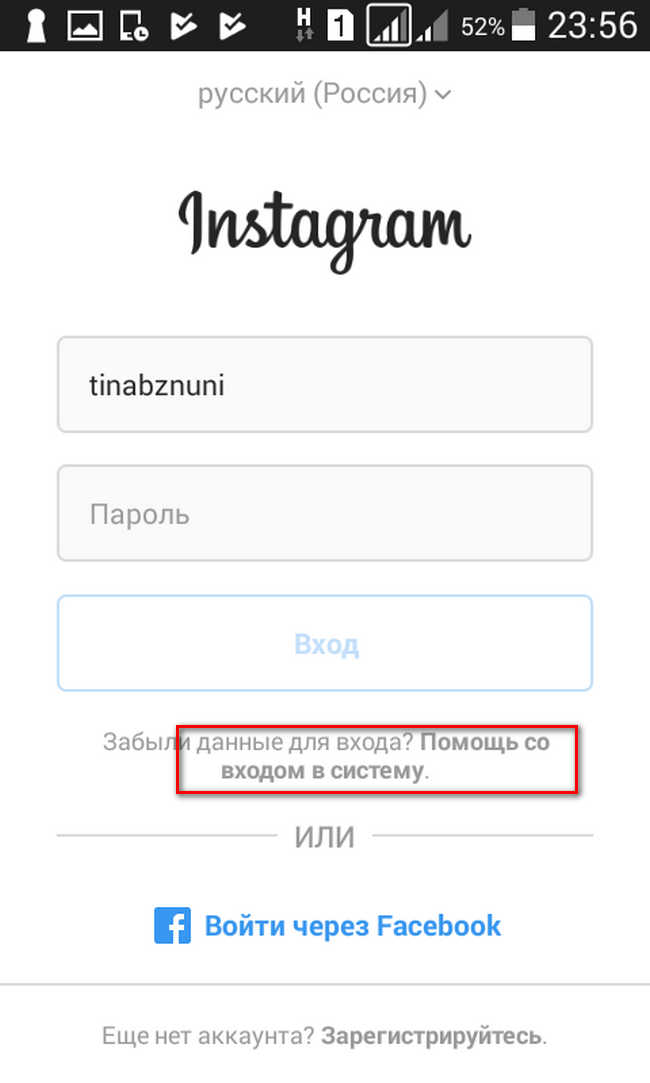
4. Выберите новый пароль.
(Изображение предоставлено Аланом Мартином). Введите новый пароль (дважды) и старый пароль, чтобы подтвердить, что это действительно вы, а не кто-то, кто схватил ваш ноутбук, не выходя из системы. Еще раз, если вы забыли свой пароль, вы можете сбросить его, нажав ссылку «Забыли пароль?»
Как сбросить пароль в Instagram
Конечно, от этого мало толку, если вы вообще не можете войти в свою учетную запись. Вот как сбросить пароль в Instagram, если вы его забыли.
1. Перейдите на страницу входа в Instagram.
(Изображение предоставлено Аланом Мартином) Откройте приложение или перейдите в www.instagram.com. Если вы еще не вошли в систему, вы увидите экран входа, который выглядит одинаково на обоих.
2. Нажмите «Забыли пароль?»
(Изображение предоставлено Аланом Мартином) Под полем входа есть ссылка с надписью «Забыли пароль?» Нажмите это.
3. Подтвердите, кто вы
(Изображение предоставлено Аланом Мартином) Чтобы сбросить пароль, не зная, какой он, Instagram нужно от вас кое-что еще. Введите связанный адрес электронной почты, имя учетной записи или (если он подключен) номер мобильного телефона. Затем нажмите «Отправить ссылку для входа».
Введите связанный адрес электронной почты, имя учетной записи или (если он подключен) номер мобильного телефона. Затем нажмите «Отправить ссылку для входа».
(Изображение предоставлено Аланом Мартином) Instagram свяжется с вами по электронной почте с двумя ссылками, которые вы можете нажать. Вы сразу же снова войдете в систему с возможностью немедленной смены пароля, если хотите. Другой просто позволяет сбросить пароль. В любом случае введите его дважды, и все готово.
Дополнительные советы для Instagram
Лучшие предложения iphone 12 на сегодня, Неограниченное количество минут, Неограниченное количество текстов, 15 ГБ данныхЗвонки: Звонки в MX и CA включены Тексты: Обмен сообщениями в MX и CA включены Данные: (со скоростью 128 кбит / с) Неограниченные минуты Неограниченные тексты 10 ГБ данныхЗвонки: Звонки в MX и CA включены Тексты: Обмен сообщениями в MX и CA включены Данные: (со скоростью 128 кбит / с) Неограниченные минуты Неограниченные тексты 4 ГБ данныхВызовы: Вызовы в MX и CA включены Тексты: Сообщения в MX и CA включены Данные: (со скоростью 128 кбит / с)
Параметр «Сброс пароля» в Instagram не работает (пользователи застряли в цикле)
В эпоху, когда фотографии говорят громче слов, Instagram стал популярной платформой для сбора и обработки наших повседневных событий.
Благодаря множеству фильтров, инструментов редактирования и функций сторителлинга Instagram изменил то, как мы воспринимаем моменты и делимся ими.
В последние дни значительное количество пользователей Instagram столкнулись с неприятной проблемой с функцией сброса пароля платформы.
После получения всплывающего уведомления о том, что их учетная запись была скомпрометирована, пользователи немедленно выходили из своих учетных записей.
Источник (Щелкните/коснитесь для просмотра)После этого пользователям будет предложено сбросить свои пароли. Однако этот, казалось бы, простой процесс стал источником огромного разочарования для пользователей, поскольку ссылка для сброса пароля не работает должным образом (1,2,3,4,5,6,7).
При выборе параметра «Забыли пароль» пользователям на короткое время отображается экран с просьбой ввести адрес электронной почты или номер телефона, связанный с учетной записью.
К сожалению, этот начальный шаг быстро отменяется, и пользователи перенаправляются на экран «Сброс пароля», не имея возможности ввести свои учетные данные для входа.
В результате затронутые пользователи попадают в бесконечный цикл сброса пароля.
@instagram Привет, пожалуйста, помогите. Моя учетная запись заблокирована + мне говорят сбросить пароль, но ни один из них не работает. Опция «Забыли пароль» загружается на короткое время, запрашивая адрес электронной почты или номер телефона, но по умолчанию сразу же отображается экран «Сброс пароля», прежде чем можно будет ввести информацию для восстановления пароля.
Источник
Серьезность этой проблемы усугубляется тем фактом, что некоторые пользователи боролись с этой проблемой в течение нескольких дней (1,2,3) подряд, не имея возможности восстановить доступ к своим учетным записям.@instagram Что случилось с тем, что мой аккаунт был заблокирован на 2 дня? Сначала он говорит, что ваша учетная запись была скомпрометирована, но выдает мне сообщения об ошибках при попытке изменить пароль, а также показывает пустую ленту, когда иногда регистрирует меня
Источник
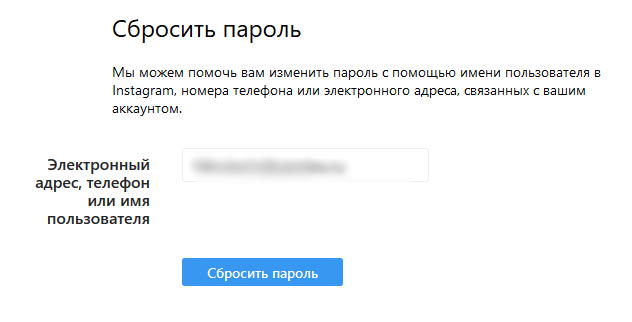
Даже у тех, кому удалось восстановить доступ, возникает второстепенная проблема, поскольку им предоставляется ограниченная функциональность в их учетных записях.
Общие функции, такие как лайки фотографий, комментирование сообщений и подписка на других пользователей, становятся недоступными, в результате чего пользователи чувствуют себя разочарованными и ограниченными в своих возможностях взаимодействия с платформой.
ИсточникInstagram должен оперативно решить эту проблему, выяснить ее причину и прозрачно связаться с пострадавшими пользователями, чтобы восстановить их доверие и обеспечить безопасность их учетных записей.
Тем не менее, следите за обновлениями PiunikaWeb, чтобы узнать, будут ли и когда будут какие-либо дальнейшие события, касающиеся неработающей опции «Сброс пароля» в Instagram.
Примечание : У нас есть больше таких историй в нашем специальном разделе Instagram, так что обязательно следите за ними.
PiunikaWeb начинался как веб-сайт исключительно журналистских расследований, основное внимание в котором уделялось «срочным» или «эксклюзивным» новостям.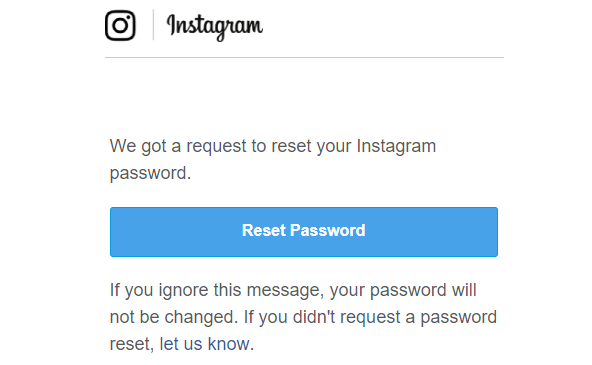 Вскоре наши истории были подхвачены такими изданиями, как Forbes, Foxnews, Gizmodo, TechCrunch, Engadget, The Verge, Macrumors и многими другими. Хотите узнать больше о нас? Направляйтесь сюда.
Вскоре наши истории были подхвачены такими изданиями, как Forbes, Foxnews, Gizmodo, TechCrunch, Engadget, The Verge, Macrumors и многими другими. Хотите узнать больше о нас? Направляйтесь сюда.
Как изменить или сбросить пароль Instagram (полное руководство)
Неважно, насколько надежные пароли вы использовали для защиты своих учетных записей в Интернете или социальных сетях; если вы не меняете их периодически, вы навлекаете на себя неприятности.
Если вы являетесь влиятельным лицом в Instagram и у вас тысячи подписчиков, вы никогда не захотите потерять свою учетную запись; следовательно, вы можете искать способы защитить свою учетную запись Instagram от попыток взлома.
Две лучшие вещи, которые вы можете сделать для защиты своей учетной записи Instagram, — это включить двухфакторную аутентификацию и периодически менять пароль. Смена паролей онлайн-аккаунтов — это хорошая практика, которую вы должны взять на вооружение и сделать регулярной привычкой.
Итак, если вы не знаете, как изменить или сбросить пароль в Instagram, вы попали на нужную страницу. В этой статье мы поделимся пошаговым руководством о том, как изменить или сбросить пароль Instagram на ПК и мобильных устройствах. Давайте проверим.
Как изменить и сбросить пароль Instagram на рабочем столеЕсли вы используете настольную версию Instagram и хотите изменить или сбросить пароль, вам необходимо выполнить следующие действия. Вот как можно изменить или сбросить пароль Instagram на рабочем столе.
Изменить пароль Instagram на рабочем столе1. Прежде всего, откройте свой любимый веб-сайт и перейдите на Instagram.com. Далее войдите в свою учетную запись Instagram.
2. На главном экране нажмите на изображение профиля .
3. В списке параметров нажмите Настройки .
4. На странице настроек нажмите Изменить пароль на левой панели.
5. Теперь введите свой текущий и новый пароль на правой панели. После этого нажмите на опцию Изменить пароль .
Вот и все! Вы сделали. Вот как вы можете изменить свой пароль на настольном веб-сайте Instagram.
Сброс пароля Instagram на рабочем столе1. Прежде всего, откройте свой любимый веб-браузер и перейдите на Instagram.com.
2. На странице входа нажмите Забыли пароль .
3. Теперь вам будет предложено ввести адрес электронной почты, номер телефона или имя пользователя, которые вы помните. Введите 9Электронное письмо 0041, связанное с учетной записью Instagram , и нажмите Отправить логин Ссылка .
4. Вы получите электронное письмо от Instagram, содержащее ссылку для сброса пароля. Нажмите на кнопку Сбросить пароль в электронном письме.
5. Введите новый пароль, который вы хотите установить, и подтвердите его в следующем окне. После этого нажмите кнопку Сброс пароля .
Введите новый пароль, который вы хотите установить, и подтвердите его в следующем окне. После этого нажмите кнопку Сброс пароля .
Вот и все! Вы сделали. Вот как вы можете сбросить пароль своей учетной записи Instagram с рабочего стола.
Как изменить и сбросить пароль Instagram с мобильного телефонаВы даже можете использовать приложение Instagram для Android или iOS, чтобы изменить сброс пароля учетной записи. Вот как вы можете изменить или сбросить свой пароль Instagram из мобильных приложений.
Изменить пароль Instagram с помощью мобильного телефона1. Сначала откройте приложение Instagram на своем Android или iOS. Затем нажмите на изображение профиля , как показано ниже.
2. На странице профиля нажмите на гамбургер меню расположено в правом верхнем углу.
3. В появившемся меню выберите Настройки .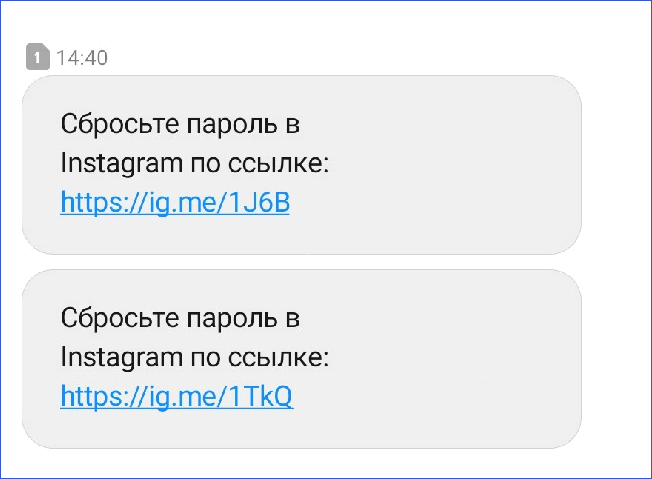
4. На странице настроек прокрутите вниз и коснитесь Security .
5. На странице «Безопасность» нажмите Пароль в разделе «Безопасность входа».
6. Введите текущий и новый пароль на экране смены пароля. Когда закончите, нажмите на значок галочки в правом верхнем углу.
Вот и все! Это изменит ваш пароль в Instagram. Вы сделали.
Сброс пароля Instagram через мобильный телефон1. Прежде всего, откройте приложение Instagram на своем устройстве. На экране входа нажмите «Уже есть учетная запись?». Ссылка для входа внизу.
2. На следующем экране нажмите Забыли данные для входа? Получите помощь при входе в систему.
3. На экране справки по входу введите свой адрес электронной почты или имя пользователя и коснитесь Кнопка «Далее» .
4. Теперь вы увидите учетную запись, связанную с адресом электронной почты или именем пользователя, которое вы ввели.
